Se você encontrar uma saída anormal do processo da máquina virtual ao usar o MuMu Player12, tente reiniciar o emulador para resolver o problema. Se a reinicialização não funcionar, consulte as etapas a seguir para tentar reiniciar o emulador após atualizar o driver da placa gráfica do computador.
【Índice】
1. Verifique se há atualizações de driver no "Gerenciador de Dispositivos"
2. Acesse o site oficial da placa gráfica para obter a versão mais recente da atualização/instalação do driver da placa gráfica
Como atualizar o driver da placa gráfica para usuários da placa N (placa gráfica NVIDIA)
Como atualizar o driver da placa gráfica para usuários da placa A (placa gráfica AMD)
Como atualizar o driver da placa gráfica para usuários de placa I (placa gráfica Intel)
Método 1: verifique se há atualizações de driver no “Gerenciador de Dispositivos”
Passo 1: pressione a tecla "Win+X", selecione "Gerenciador de Dispositivos", encontre "Adaptador de Vídeo" - sua placa gráfica, clique com o botão direito do mouse e clique em "Atualizar Driver";
Passo 2: opere "Pesquisar Driver Automaticamente";
Passo 3: se nenhuma atualização de driver for encontrada, selecione “Pesquisar drivers atualizados no Windows Update”;
Passo 4: No Windows Update, opte por procurar atualizações online. Depois de concluir a pesquisa de atualização, encontre a atualização do driver da placa gráfica e atualize de acordo com o processo.
Método 2: Acesse o site oficial da placa gráfica para obter a versão mais recente de atualização/instalação do driver da placa gráfica:
Atualize o driver da placa gráfica, mas alguns usuários não sabem a que tipo pertence a placa gráfica do computador. Para obter detalhes, consulte as seguintes etapas:
Passo 1: verifique o modelo da placa gráfica do seu computador
Pressione a tecla "Win+X", selecione "Gerenciador de Dispositivos", encontre "Adaptador de Vídeo" - sua placa gráfica e determine se a placa gráfica do computador é NVIDIA, AMD ou Intel (a imagem abaixo é para usuários de placas N).
- NVIDIA: usuários de placa N
- AMD: usuários de placa A
- Intel: cartão de placa I
Passo 2: como atualizar o driver da placa gráfica
Método de driver de atualização do usuário do cartão N
Isso pode ser causado pela incompatibilidade da versão mais recente ou mais antiga do driver da placa N, que pode ser resolvida revertendo ou atualizando o driver da placa gráfica, como versão 496 e superior
Site oficial da NVIDIA: https://www.nvidia.com/download/index.aspx
Etapas de download do driver:
O primeiro passo é pesquisar de acordo com o modelo da placa gráfica do computador;
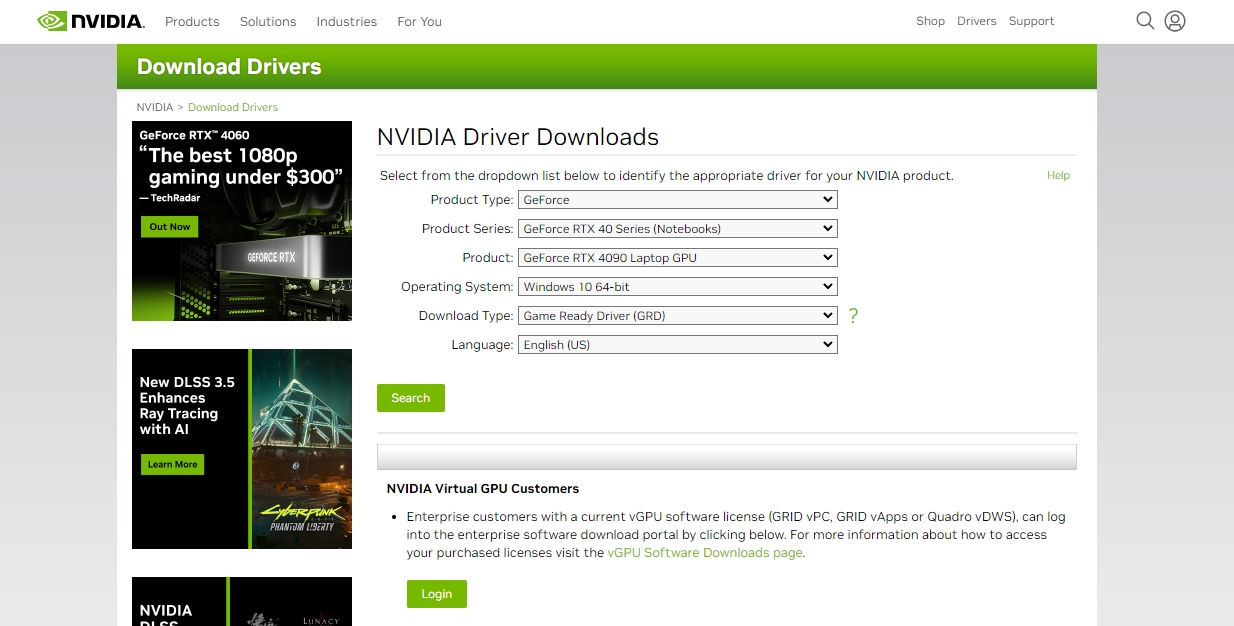
Pesquise por modelo de placa gráfica
No segundo passo, role a página web com a roda do mouse, encontre a página mostrada na figura abaixo nos resultados da pesquisa do driver e clique para fazer o download, conforme mostrado na caixa vermelha na figura abaixo ou em uma versão superior.
No terceiro passo: Após a conclusão do download, execute o pacote de instalação do driver. Após a conclusão da instalação, reinicie o computador para rodar o jogo normalmente.
Se falhar, desative a placa gráfica e reinicie-a.
PS. Se você estiver usando o sistema Win11, alguns drivers de placa gráfica não suportarão Vulkan após a atualização do driver. Recomenda-se usar o sistema Win10 ~
Se você ainda for informado de que o driver da placa gráfica não é compatível após a atualização, será necessário atualizar o driver da placa gráfica. Por exemplo, os usuários de CPU AMD precisam atualizar o driver da placa gráfica AMD e os usuários de CPU Intel precisam atualizar o driver da placa gráfica Intel. O método de atualização é o seguinte.
Um método de atualização de driver de usuário de placa A
A placa gráfica AMD precisa acessar o site oficial do driver AMD para obter a versão mais recente e atualizá-la.
Site oficial do driver gráfico AMD: https://www.amd.com/en/support
Etapas de download:
Na página oficial do site do driver da placa gráfica AMD, encontre a área na caixa vermelha na figura abaixo, selecione o modelo da placa gráfica de acordo com a configuração do computador e clique em Enviar após a conclusão da triagem;
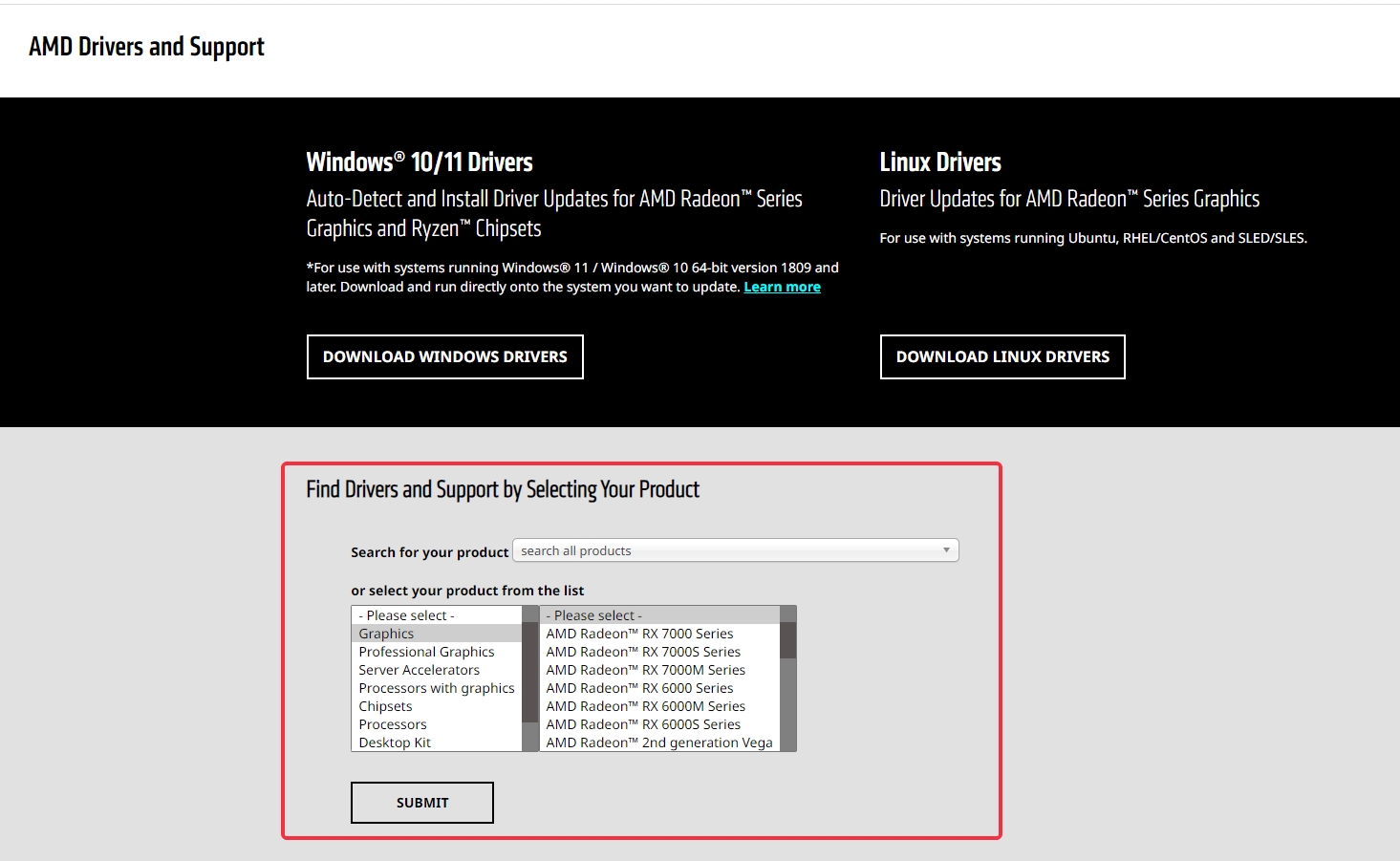
Após a conclusão do envio, a página irá pular para a opção de obter a versão do sistema correspondente, selecione a versão que corresponde à versão do sistema do computador para fazer o download.
Como atualizar o driver da placa gráfica para usuários de placa I
Os usuários do placa I precisam baixar o driver do site oficial da Intel e instalá-lo
As etapas de download e instalação são as seguintes:
O primeiro passo é acessar o site oficial da Intel para baixar o driver
Intel: https://www.intel.com/content/www/us/en/download-center/home.html
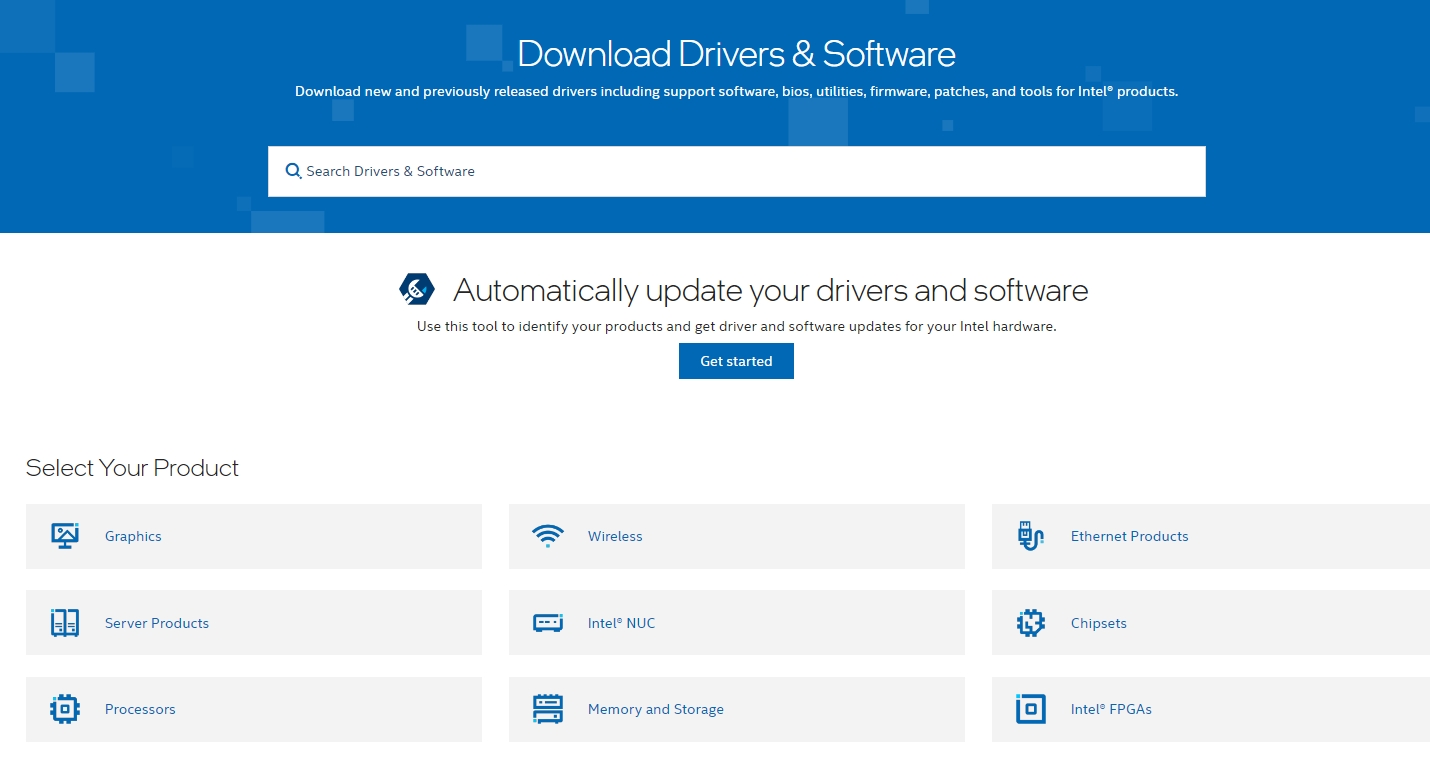
Passo 2: abra o pacote de instalação baixado e a seguinte interface aparecerá, clique em Instalar;
Passo 3: clique em Aceitar; Depois disso, após a conclusão da instalação, será solicitado que o computador seja reiniciado para que o programa tenha efeito;
Passo 4: após reiniciar o computador, encontre um ícone semelhante na barra de tarefas, na parte inferior da tela do computador;
Passo 5: Clique com o botão direito no ícone e clique em Verificar novo driver;
Passo 6: Após clicar em Verificar Novo Driver, o computador abrirá uma janela com a seguinte interface, na qual você poderá ver se existe um driver que possa ser usado para atualizar o sistema atual do computador.
